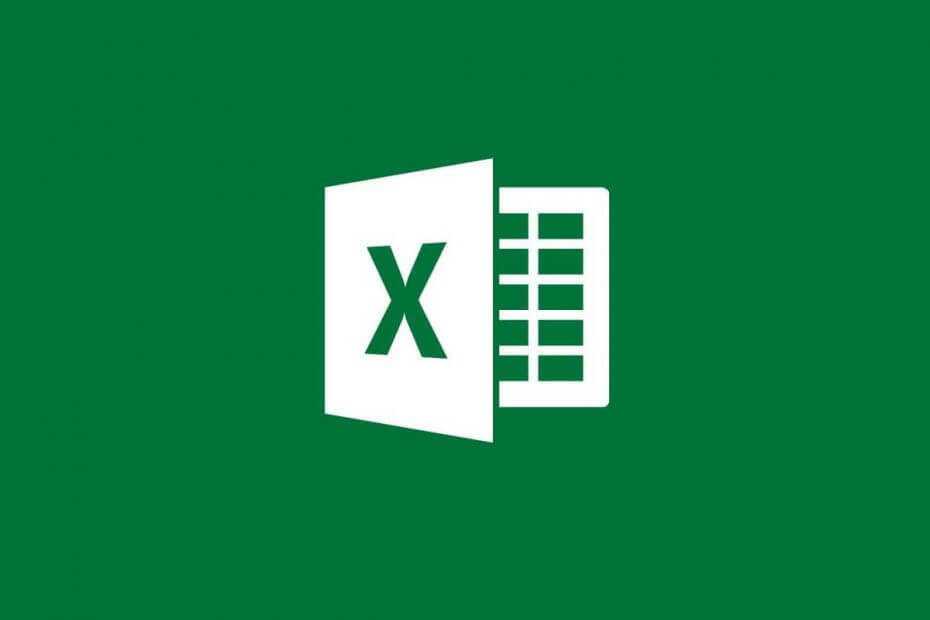
Denne programvaren vil holde driverne dine i gang, og dermed beskytte deg mot vanlige datamaskinfeil og maskinvarefeil. Sjekk alle driverne dine nå i 3 enkle trinn:
- Last ned DriverFix (bekreftet nedlastningsfil).
- Klikk Start søk for å finne alle problematiske drivere.
- Klikk Oppdater drivere for å få nye versjoner og unngå systemfeil.
- DriverFix er lastet ned av 0 lesere denne måneden.
Microsoft Office Suite er en rekke programmer som dekker stort sett alle de mest grunnleggende behovene du kan ha når du jobber i et kontormiljø.
Du har ditt dedikerte program som håndterer tekstdokumenter, et annet program som gjør det presentasjoner, etc.
Du har til og med et program spesielt laget for å fungere som et regneark, kalt Microsoft Excel, som kan håndtere informasjon som strekker seg over hundrevis av dataceller.
Noen brukere har imidlertid rapportert at de noen ganger får en feilmelding i Microsoft Excel der det står at programmet ikke kan legge til flere celler.
Bare FYI, jeg hadde det samme problemet når jeg prøvde å sette inn en kolonne. […]
Den fulle feilmeldingen jeg fikk var:
Microsoft Excel kan ikke sette inn nye celler fordi det vil skyve celler som ikke er tomme fra slutten av regnearket. Disse cellene kan virke tomme, men har tomme verdier, noe formatering eller en formel. Slett nok rader eller kolonner for å gi plass til det du vil sette inn, og prøv deretter på nytt.
Fremgangsmåte for å følge hvis Microsoft Excel ikke kan legge til nye celler
Heldigvis, i motsetning til mange andre meldinger du normalt vil motta, kommer denne ganske mye med en forklaring på hvorfor det skjer.
Tilsynelatende skjer feilmeldingen bare når du har en hel rad slått sammen.
Dette betyr at når du setter inn innholdet i arbeidsboken (sannsynligvis via Copy / Paste), har du på en eller annen måte lagt til innhold på den siste raden på arket.
På grunn av dette må du fjerne innholdet før du kan legge til nye rader.
Dette betyr ikke at du må slette dataene i cellene, men heller formateringen du har kopiert sammen med verdiene.
- Å velge alle dataene som ble kopiert
- Finn Klar verktøyet på verktøylinjen
- Åpne rullegardinmenyen og velg Fjern formater
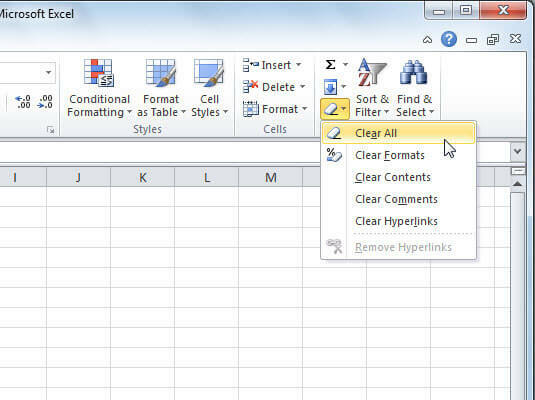
Etter å ha fulgt disse trinnene, bør du kunne sette inn data uten ytterligere problemer. Mer for å unngå lignende problemer, ikke lim inn data i et regneark ved hjelp av Ctrl + V.
I stedet gjør du følgende:
- Høyreklikk på et åpent område i regnearket
- Select Lim inn spesial
- Å velge Verdier
- trykk OK
Ved å følge alle trinnene som er nevnt ovenfor, bør du kunne sette inn celler i et Excel-regneark uten flere problemer.
Hvis du har andre forslag eller spørsmål, ikke nøl med å legge dem igjen i kommentarfeltet nedenfor.
RELATERTE ARTIKLER DU BØR KONTROLLERE:
- Microsoft Excel prøver å gjenopprette informasjonsfeilen din
- Korriger: Ikke nok minnefeil i Microsoft Excel
- Microsoft Excel venter på at et annet program skal fullføre en OLE-handling [FIX]


